NVRAM モジュールと NVRAM DIMM を交換してください - AFF A700s
 変更を提案
変更を提案


障害が発生した NVRAM カードを交換するには、 NVRAM ライザー「ライザー 1 」をコントローラモジュールから取り外し、障害が発生したカードをライザーから取り外し、新しい NVRAM カードをライザーに取り付けてから、ライザーをコントローラモジュールに再度取り付ける必要があります。システム ID は NVRAM カードに基づくため、モジュールを交換する場合は、システムに属するディスクは新しいシステム ID に再割り当てされます。
-
すべてのディスクシェルフが適切に動作している必要があります。
-
HA ペアのシステムの場合は、交換する NVRAM モジュールに関連付けられているコントローラをパートナーコントローラがテイクオーバーできる必要があります。
-
この手順では次の用語を使用します。
-
impaired_controller は、メンテナンスを実行しているコントローラです。
-
healthy_controller は、障害のあるコントローラの HA パートナーです。
-
-
この手順には、新しい NVRAM モジュールに関連付けられているコントローラモジュールにディスクを自動または手動で再割り当てする手順が含まれています。手順でに指示された場合は、ディスクを再割り当てする必要があります。ギブバックで CAN 原因の問題が発生する前にディスクの再割り当てを完了する。
-
障害が発生したコンポーネントは、プロバイダから受け取った交換用 FRU コンポーネントと交換する必要があります。
-
この手順の一部としてディスクやディスクシェルフを変更することはできません。
手順 1 :障害のあるコントローラをシャットダウンします
障害のあるコントローラをシャットダウンするには、コントローラのステータスを確認し、必要に応じて正常なコントローラが障害のあるコントローラストレージからデータを引き続き提供できるようにコントローラをテイクオーバーする必要があります。
ノードが 3 つ以上あるクラスタは、クォーラムを構成している必要があります。クラスタがクォーラムを構成していない場合、または正常なコントローラで適格性と正常性についてfalseと表示される場合は、障害のあるコントローラをシャットダウンする前に問題 を修正する必要があります。を参照してください "ノードをクラスタと同期します"。
-
AutoSupport が有効になっている場合は、 AutoSupport メッセージを呼び出してケースの自動作成を抑制します。「 system node AutoSupport invoke -node * -type all -message MAINT=_Number_OF_hours_down_h
次の AutoSupport メッセージは、ケースの自動作成を 2 時間停止します。 cluster1 : * > system node AutoSupport invoke -node * -type all -message MAINT=2h`
-
障害のあるコントローラが HA ペアの一部である場合は、正常なコントローラのコンソールから自動ギブバックを無効にします。 storage failover modify -node local-auto-giveback false
-
障害のあるコントローラに LOADER プロンプトを表示します。
障害のあるコントローラの表示 作業 LOADER プロンプト
コントローラモジュールの取り外しに進みます。
ギブバックを待っています
Ctrl キーを押しながら C キーを押し、「 y 」と入力します。
システムプロンプトまたはパスワードプロンプト(システムパスワードの入力)
正常なコントローラから障害のあるコントローラをテイクオーバーまたは停止します。「 storage failover takeover -ofnode impaired_node_name _
障害のあるコントローラに「 Waiting for giveback… 」と表示されたら、 Ctrl+C キーを押し、「 y 」と入力します。
-
NetApp Storage Encryption を使用している場合は、 _ ONTAP 9 NetApp Encryption パワーガイド _ の「 SED を非保護モードに戻す」セクションの手順に従って MSID をリセットしておく必要があります。
-
手順 2 :コントローラモジュールを取り外す
コントローラモジュールを交換する場合やコントローラモジュール内部のコンポーネントを交換する場合は、コントローラモジュールをシャーシから取り外す必要があります。
-
接地対策がまだの場合は、自身で適切に実施します。
-
ケーブルマネジメントデバイスに接続しているケーブルをまとめているフックとループストラップを緩め、システムケーブルと SFP をコントローラモジュールから外し(必要な場合)、どのケーブルが何に接続されていたかを記録します。
ケーブルはケーブルマネジメントデバイスに収めたままにします。これにより、ケーブルマネジメントデバイスを取り付け直すときに、ケーブルを整理する必要がありません。
-
コントローラモジュールの電源装置のコードをソースから抜き、電源装置から外します。
-
ケーブルマネジメントデバイスをコントローラモジュールから取り外し、脇に置きます。
-
両方のロックラッチを押し下げ、両方のラッチを同時に下方向に回転させます。
コントローラモジュールがシャーシから少し引き出されます。
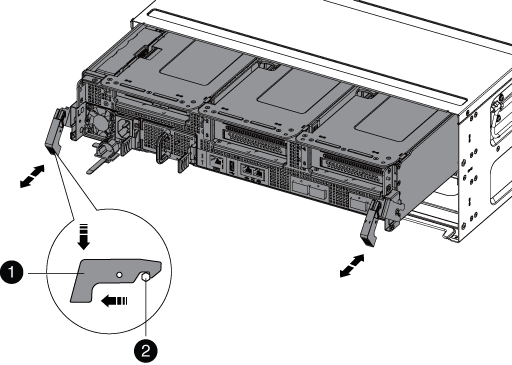

固定ラッチ

ロッキングピン
-
コントローラモジュールをシャーシから引き出します。
このとき、空いている手でコントローラモジュールの底面を支えてください。
-
コントローラモジュールを安定した平らな場所に置き、エアダクトを開きます。
-
エアダクトの側面にある固定ツメをコントローラモジュールの中央方向に押します。
-
エアダクトをファンモジュールの方向にスライドさせ、完全に開いた状態になるまで上方向に回転させます。
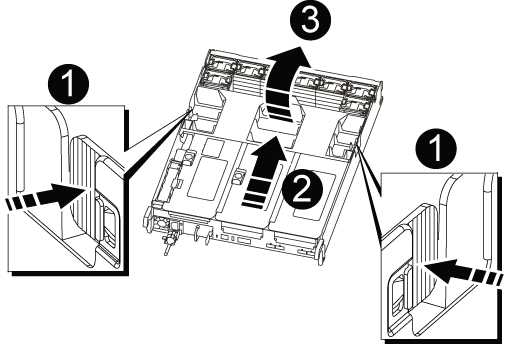

エアダクトの固定ツメ

ライザー

エアダクト
-
手順3:NVRAMカードを取り外す
NVRAM を交換することは、 NVRAM ライザー「ライザー 1 」をコントローラモジュールから取り外し、 NVRAM カードから NVRAM バッテリを取り外し、障害のある NVRAM カードを取り外して交換用 NVRAM カードを取り付け、 NVRAM ライザーをコントローラモジュールに再度取り付け直すことで構成されます。
-
接地対策がまだの場合は、自身で適切に実施します。
-
NVRAM ライザー「ライザー 1 」をコントローラモジュールから取り外します。
-
ライザーの左側にあるライザーロックラッチをファンの方に引き上げます。
NVRAM ライザーがコントローラモジュールからわずかに持ち上がります。
-
NVRAM ライザーを持ち上げ、ファンの方に動かしてライザーの金属板の縁がコントローラモジュールの端に接触しないようにします。次に、ライザーを真上に持ち上げてコントローラモジュールから取り外します。 次に、 NVRAM カードにアクセスできるように、安定した平らな場所に置きます。
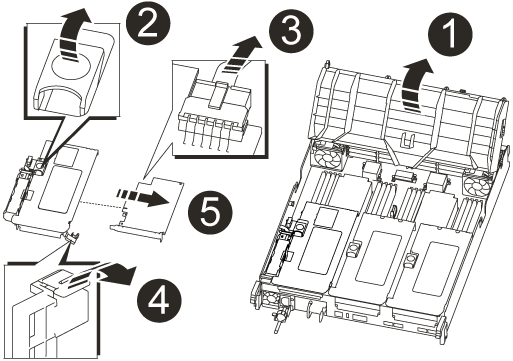

エアダクト

ライザー 1 のロックラッチ

NVRAM カードに接続された NVRAM バッテリケーブルプラグ

カードロックブラケット

NVRAM カード
-
-
NVRAM カードをライザーモジュールから取り外します。
-
ライザーモジュールの向きを変えて NVRAM カードを取り出せるようにします。
-
NVRAM カードに接続されている NVRAM バッテリケーブルを取り外します。
-
NVRAM ライザーの側面にあるロックブラケットを押し、開いた位置まで回転させます。
-
NVRAM カードをライザーモジュールから取り外します。
-
-
NVRAM ライザーに NVRAM カードを取り付けます。
-
ライザーモジュールのカードガイドとライザー内のカードソケットにカードを合わせます。
-
カードをカードソケットに垂直に挿入します。
カードが正しい向きでライザーソケットに完全に装着されたことを確認します。 -
NVRAM カードのソケットにバッテリケーブルを接続します。
-
ロックラッチをロックされるまで動かし、所定の位置に固定されたことを確認します。
-
-
コントローラモジュールにライザーを取り付けます。
-
ライザーの縁をコントローラモジュールの金属板の下側に合わせます。
-
コントローラモジュールのピンにライザーを合わせ、コントローラモジュールに差し込みます。
-
ロックラッチを下に動かして、ロックされるまでクリックします。
ロックされたロックラッチはライザー上部と水平になり、ライザーがコントローラモジュールに垂直に装着されます。
-
PCIe カードから取り外したすべての SFP モジュールを再度取り付けます。
-
手順 4 :コントローラモジュールを再度取り付けてシステムをブートします
コントローラモジュールの FRU を交換したら、コントローラモジュールを再度取り付けてリブートする必要があります。
2 台のコントローラモジュールを同じシャーシに搭載する HA ペアでは、シャーシへの設置が完了すると同時にリブートが試行されるため、コントローラモジュールの取り付け順序が特に重要です。
-
接地対策がまだの場合は、自身で適切に実施します。
-
コントローラモジュールの端をシャーシの開口部に合わせ、コントローラモジュールをシステムに半分までそっと押し込みます。
指示があるまでコントローラモジュールをシャーシに完全に挿入しないでください。 -
必要に応じてシステムにケーブルを再接続します。
光ファイバケーブルを使用する場合は、メディアコンバータ( QSFP または SFP )を取り付け直してください(取り外した場合)。
-
コントローラモジュールの再取り付けを完了します。
-
ケーブルマネジメントデバイスをまだ取り付けていない場合は、取り付け直します。
-
コントローラモジュールをシャーシに挿入し、ミッドプレーンまでしっかりと押し込んで完全に装着します。
コントローラモジュールが完全に装着されると、ロックラッチが上がります。
コネクタの破損を防ぐため、コントローラモジュールをスライドしてシャーシに挿入する際に力を入れすぎないでください。 -
ロックラッチを上に回転させてロックピンが外れるように傾け、ロックされるまで下げます。
-
電源装置に電源コードを接続し、電源ケーブルロックカラーを再度取り付けてから、電源装置を電源に接続します。
電源が復旧するとすぐにコントローラモジュールがブートを開始します。ブートプロセスを中断する準備をします。
-
「 Press Ctrl-C for Boot Menu 」 ( ブートメニューに Ctrl キーを押して C キーを押してください ) と表示されたら、 Ctrl+C キーを押して起動プロセスを中断します。
-
表示されたメニューからメンテナンスモードでブートするオプションを選択します。
-
手順5:HAシステムでシステムIDの変更を確認する
_replacement _controller をブートしたときにシステム ID の変更を確認し、その変更が実装されたことを確認する必要があります。
この手順は、 HA ペアの ONTAP を実行するシステムにのみ適用されます。
-
_replacement _controller が Maintenance モードになっている場合 (
*>プロンプトが表示されている場合は 'Maintenance モードを終了して ' LOADER プロンプト :halt に進みます -
システム ID が一致していないためにシステム ID を上書きするかどうかを尋ねられた場合は 'boot_ontap `` を」と入力して ' コントローラをブートします
-
_replacement _controller コンソールに Waiting for giveback… というメッセージが表示されるまで待ち、正常なコントローラから、新しいパートナーシステム ID が自動的に割り当てられていることを確認します。 storage failover show
コマンド出力には、障害のあるコントローラでシステム ID が変更されたことを示すメッセージが表示され、正しい古い ID と新しい ID が示されます。次の例では、 node2 の交換が実施され、新しいシステム ID として 151759706 が設定されています。
node1> `storage failover show` Takeover Node Partner Possible State Description ------------ ------------ -------- ------------------------------------- node1 node2 false System ID changed on partner (Old: 151759755, New: 151759706), In takeover node2 node1 - Waiting for giveback (HA mailboxes) -
正常なコントローラから、コアダンプがすべて保存されたことを確認します。
-
advanced 権限レベルに切り替えます。「 set -privilege advanced 」
advanced モードで続行するかどうかを確認するプロンプトが表示されたら、「 y 」と入力します。advanced モードのプロンプトが表示されます( * > )。
-
コアダンプをすべて保存します。「 system node run -node _local-node-name_partner savecore 」
-
savecore コマンドが完了するのを待ってからギブバックを実行します
次のコマンドを入力すると、 savecore コマンドの進行状況を監視できます。 'system node run -node _local-node-name_partner savecore -s
-
admin 権限レベルに戻ります。「 set -privilege admin 」
-
-
コントローラをギブバックします。
-
正常なコントローラから、交換したコントローラのストレージをギブバックします。 storage failover giveback -ofnode replacement_node_name _`
_replacement _controller はストレージをテイクバックしてブートを完了します。
システム ID が一致しないためにシステム ID を上書きするかどうかを確認するメッセージが表示された場合は 'y' と入力する必要があります
ギブバックが拒否されている場合は、拒否を無効にすることを検討してください。
-
ギブバックが完了したら、 HA ペアが正常で、テイクオーバーが可能であることを確認します。「 storage failover show
「 storage failover show 」コマンドの出力に、パートナーメッセージで変更されたシステム ID は含まれません。
-
-
ディスクが正しく割り当てられたことを確認します。「 storage disk show -ownership
replacement _controller に属するディスクには、新しいシステム ID が表示されます。次の例では、 node1 で所有されているディスクに、新しいシステム ID 1873775277 が表示されています。
node1> `storage disk show -ownership` Disk Aggregate Home Owner DR Home Home ID Owner ID DR Home ID Reserver Pool ----- ------ ----- ------ -------- ------- ------- ------- --------- --- 1.0.0 aggr0_1 node1 node1 - 1873775277 1873775277 - 1873775277 Pool0 1.0.1 aggr0_1 node1 node1 1873775277 1873775277 - 1873775277 Pool0 . . .
-
各コントローラに、想定されるボリュームが存在することを確認します。 vol show -node node-name
-
リブート時の自動テイクオーバーを無効にした場合は、正常なコントローラで storage failover modify -node replacement-node-name -onreboot true を有効にします
手順 6 :障害が発生したパーツをネットアップに返却する
障害が発生したパーツは、キットに付属のRMA指示書に従ってNetAppに返却してください。 "パーツの返品と交換"詳細については、ページを参照してください。



